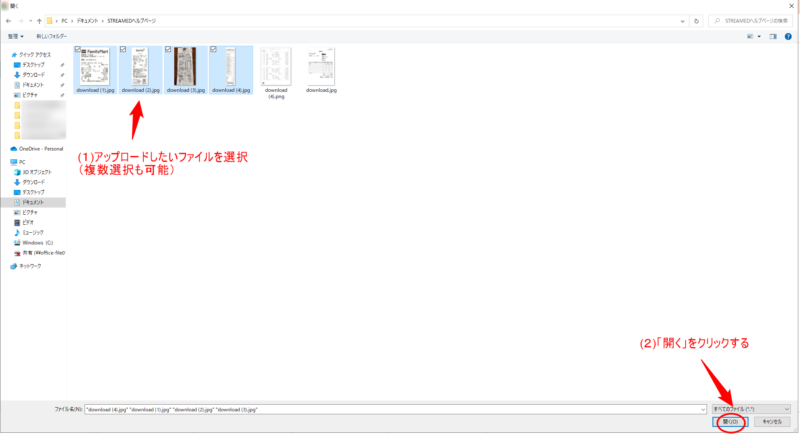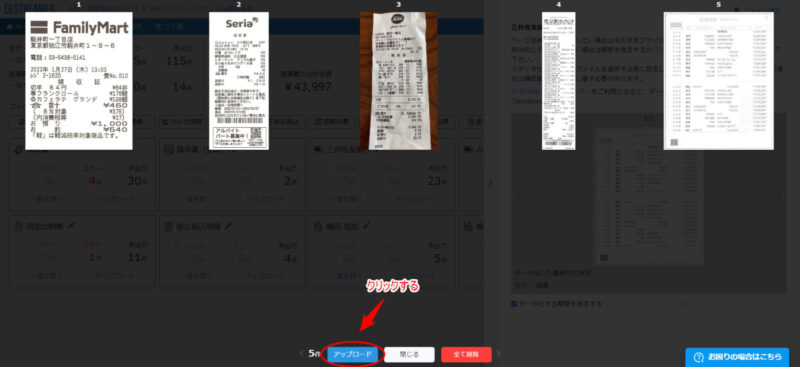スキャナと連携せずにアップロードする方法
目次
はじめに
対象プラン:会計事務所プラン・プレミアムプラン
こちらのページではスキャナを連携せずにアップロードする方法についてご説明します。
- 先にスキャンをしておき後からアップロードする場合
- 推奨スキャナではなく複合機等でスキャンする場合
上記のような場合にスキャナを連携せずにアップロードを行います。
以下の2つの方法があります。
【1】「STREAMEDアップローダー」を利用する(推奨)
【2】ウェブ版を利用する
STREAMEDで受付可能なファイル形式
PDF、JPEG、PNG
ExcelやCSV、Word形式をアップロードできません。必ず上記のとおり形式を変更してご依頼ください。
【1】「STREAMEDアップローダー」を利用する
基本的にはスキャナ連携を推奨しておりますが、
スキャナを連携させなくてもご利用いただけます。
また、以下の理由で「STREAMEDアップローダー」のご利用を推奨しております。
- アップロード時のサイズ制限がない
- 高速で処理を行うことができる
- 切り出し機能がある(1枚の台紙に証憑が複数枚貼り付けてある場合に切り取り可能)
- アップロード履歴の確認が可能
スキャナを連携せず保存済みのファイルを選択してアップロードする方法については以下のヘルプページをご参照ください。
■スキャナを連携せずにSTREAMEDアップローダーを利用する方法
スキャナを連携して利用する方法や、「STREAMEDアップローダー」の概要について詳しくは以下のヘルプページをご参照ください。
■STREAMEDアップローダーの利用方法
【2】ウェブ版を利用する
以下のように「STREAMEDアップローダー」をご利用いただけない場合、ウェブ版からアップロードしてください。
- ご利用のPCがWindows環境ではない
- ファイルに何らかの問題がある等、アップローダーからのアップロードがうまくいかない
- PCの権限設定の影響等で外部ソフト(STREAMEDアップローダー)がダウンロードできない
ご利用の手順
(1)STREAMEDウェブ版にログインし、アップロードしたい顧問先を開きます。
(2)ホーム画面でアップロードしたい証憑の「アップロード」をクリックします。
- 一度にアップロードできるファイルサイズは合計で最大8MBまでです。
(1ファイルあたり最大2MBまで) - ファイルの対応形式はJPG、PNG、PDFです。
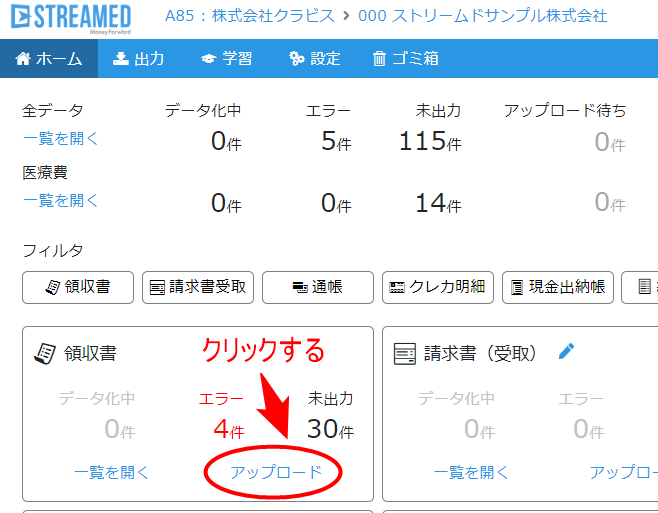
(3)画面右上の「ファイル選択」をクリックし、
アップロードしたいファイルを選択をします。
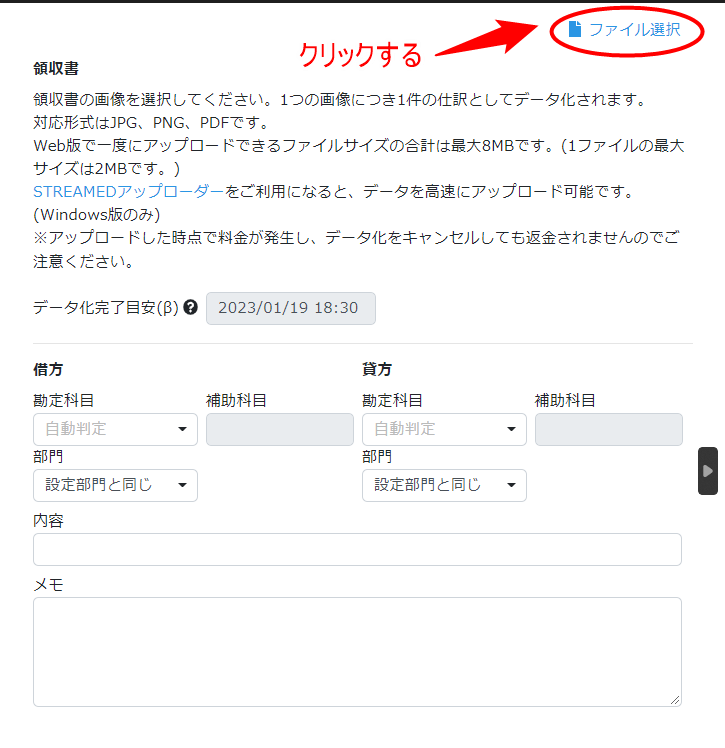
注意
通帳のアップロード時、期間指定をする場合はファイル選択を行う前に設定してください。
期間未設定でファイル選択をした場合には確認画面にて設定し直す必要があります。
また、ページごとに期間指定をしたい場合は確認画面にて指定してください。
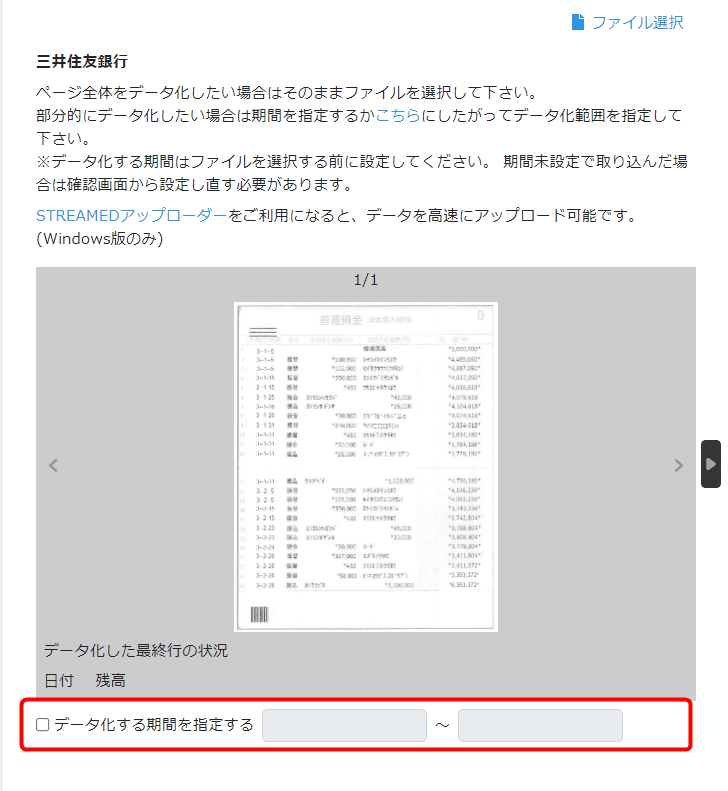
(4)確認画面に切り替わるので、間違いや重複がないか確認します。
必要に応じて該当の画像にカーソルを合わせて
「青い鉛筆のアイコン」をクリックし、確認・編集します。
(証憑ごとに科目等の情報を指定する場合や、通帳のページごとに期間指定を行う場合)
ファイル選択を誤った場合には、該当の画像にカーソルを合わせて
「赤いゴミ箱のアイコン」をクリックすると削除することができます。
すべて削除したい場合は画面下部の「全て削除」をクリックします。
異なる証憑をまとめてアップロードする場合には
画面下部の「閉じる」をクリックし一度画面を閉じ、
別の証憑の「アップロード」をクリックしファイル選択を行うと、
まとめてアップロードすることができます。
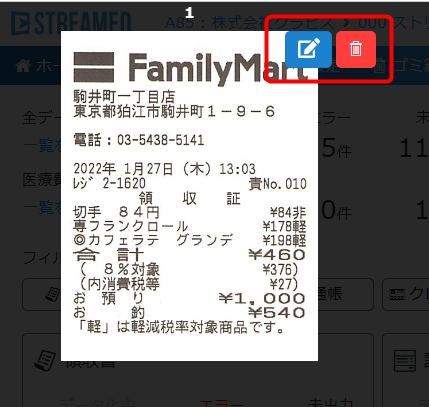
「青い鉛筆のアイコン」をクリックした後の画面は必要に応じて入力してください。
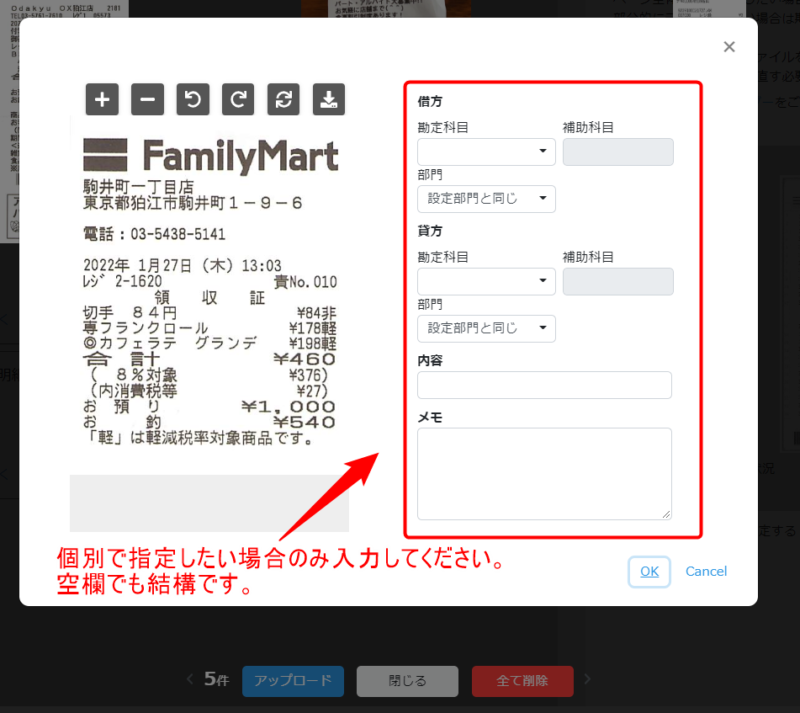
通帳のアップロード時、ページごとに期間を指定したい場合や、アップロード前に期間指定をし忘れた場合にはこちらの画面で入力してください。
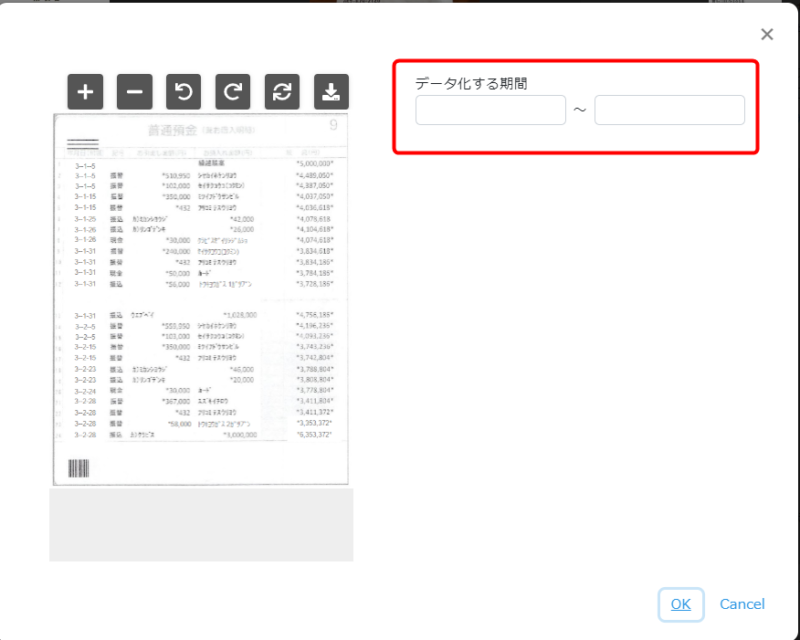
(5)確認・編集が終わったら「アップロード」をクリックします。
ファイル選択後に「閉じる」をクリックし操作を中断した場合、
アップロード待ちの状態で画像が残ります。
誤って同じ画像を複数枚アップロードすることがないよう、
アップロード前の確認画面で慎重にご確認ください。
ウェブ版からアップロードする際の注意事項
- アップロードの履歴は確認できません。
- 切り出し機能はありません。
STREAMED(ストリームド)は、領収書やレシート、通帳などをスキャンするだけで、
AI-OCRとオペレーターが99.9%の精度でデータ化、1営業日以内に仕訳データを納品する会計事務所のための自動記帳サービスです。
会計事務所プランを現在ご利用中の方のお問い合わせ先
050-5434-8299
※受付時間:10:30~17:00(土・日・祝を除きます)
会計事務所プランのご利用を検討中の方のお問い合わせ先
03-6682-2657
※受付時間:10:00~18:00(土・日・祝を除きます)